Au premier démarrage, le Raspberry Pi a besoin d'une carte SD avec le système d'exploitation monté dessus; sinon, vous ne pouvez pas aller plus loin.
De nombreuses cartes Pi sont livrées avec une carte microSD avec le programme d'installation NOOBS (New Out Of the Box Software); bien sûr, vous pouvez également avoir votre propre image autonome. Quelle que soit la méthode que vous utilisez, il est recommandé d'utiliser une carte SD de 8 Go ou plus.
Mais le plus important, c'est d'utiliser un fabricant de carte SD fiable. Maintenant, vous ne savez probablement pas dès le départ si vous avez choisi le mauvais, mais acheter uniquement auprès de fournisseurs autorisés et faire des recherches sur les marques de cartes SD recommandées pour Pi pourrait être utile..
Lors du démarrage, vous saurez qu'il y a un problème avec la carte SD si la LED rouge clignote, alors que la LED verte ne l'est pas. Ou, la LED verte peut clignoter régulièrement (3 à 8 fois) pour indiquer qu'il y a un problème avec la carte.
Comment résoudre les problèmes de carte SD Raspberry Pi?
1. Montez une nouvelle image du système d'exploitation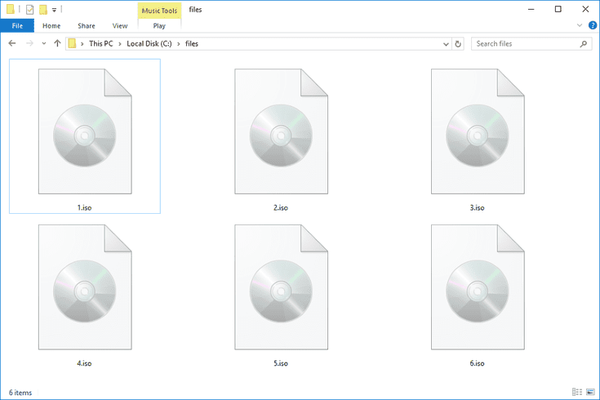
- Formatez la carte SD dans un autre PC à l'aide de SDFormatter. (Si le formatage échoue, la carte est cassée.)
- Obtenez un système d'exploitation ou une image propre à partir d'ici.
- Enregistrez et insérez la carte dans votre Raspberry Pi pour voir si cela fonctionne.
Il s'agit de la solution standard recommandée pour réparer une carte microSD défectueuse. Cependant, les utilisateurs se sont plaints du fait que le Pi ne reconnaît pas trop souvent la carte et qu'ils doivent réinstaller une nouvelle image encore et encore..
C'est très frustrant, c'est pourquoi la solution suivante pourrait être utile, mais seulement après un premier démarrage réussi: à savoir faire une copie en lecture seule du système d'exploitation sur une clé USD ou un autre périphérique multimédia.
2.Faites une copie en lecture seule de la carte SD
- Copiez l'image Raspberry sur votre carte SD.
- Démarrez normalement à partir de la carte, mais ne le faites pas Développer le système de fichiers. Configurer le fuseau horaire et les paramètres internationaux.
- Courir sudo fdisk/ dev / mmcblk0 et appuyez sur p pour imprimer la table de partition actuelle.
- Entrez ensuite les commandes suivantes:
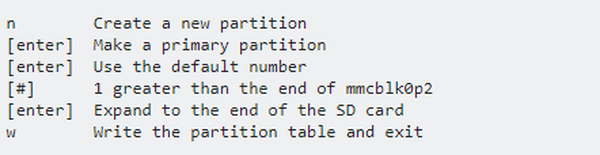
- Modifier le /etc/ fstab comme suit:
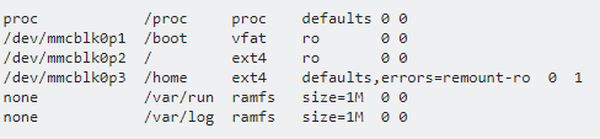
- Courir sudo partprobe reconnaître la partition.
- Formatez la nouvelle partition avec sudo mkfs -type ext4 / dev / mmcblk0p3
- Redémarrer.
Si vous devez ensuite apporter des modifications au système, vous pouvez remonter les partitions en lecture seule avec un accès en écriture sudo mount -o remount, rw / dev / mmcblk0p2 .
information additionnelle
- Les utilisateurs ont signalé que leur carte SD était fonctionnelle lorsqu'elle était insérée dans une autre carte Raspberry Pi - généralement une version plus ancienne que celle qui n'a pas démarré. En fin de compte, ils ont résolu le problème avec une nouvelle carte.
- Parfois, le simple fait de retirer la carte SD et de redémarrer peut résoudre le problème.
- Il a également été mentionné que le support en plastique de la carte SD aurait pu être le problème car certaines versions de Pi sont très pointilleuses sur ces détails.
Nous aimerions avoir votre avis sur cette question, alors laissez-nous un message avec toutes les autres solutions que vous pourriez avoir, dans la section commentaires ci-dessous.
FAQ: En savoir plus sur les cartes SD à utiliser avec Raspberry Pi
- Quel type de carte SD utilise Raspberry Pi?
Un Raspberry Pi utilise une carte microSD. Nous vous recommandons d'utiliser une carte microSD fiable. Si vous ne savez pas quoi choisir, jetez un œil à notre guide des 6 meilleures cartes SD étanches.
- Quelle est la plus grande carte SD pour Raspberry Pi?
La taille maximale serait de 32 Go, mais 8 Go ou même 16 Go pour un début devraient être très bien.
- Puis-je utiliser une carte SD de 64 Go dans Raspberry Pi?
Oui, vous pouvez utiliser une carte SD de 64 Go dans Raspberry Pi, mais vous devrez la formater avec le système de fichiers exFAT.
- Erreurs Raspberry Pi
 Friendoffriends
Friendoffriends



